Paljude kasutajate jaoks pakuvad pilvepõhised Chromebookid suurt kombinatsiooni lihtsusest ja taskukohasusest, mis ei sisalda mõningaid Windows PC-ga seotud probleeme. Loomulikult on see ka negatiivne külg: Google'i operatsioonisüsteem ei käivita Windowsi tarkvara.
Kui mõnikord leiad, et see on probleemiks, eriti kui olete välja ja umbes, on olemas lahendus. Chromebookid saavad Windowsi rakendustele juurde pääseda ja tegelikult võib Windows moe pärast töötada. (Näpunäide: See toimib ka Maci ja Linuxi süsteemide puhul, kuid selle juhendi eesmärk on keskenduda Windowsile.)
Liiguta kaugjuhtimispult
Ei, te ei vaja mingit erilist emulaatorit. Selle asemel on selle toimingu võti kaugjuurdepääs: teie Chromebooki kasutamine Windowsiga töötava arvutiga ühenduse loomiseks - näiteks töölaual, näiteks kodus, või teie sülearvutisse sisenenud sülearvuti.

", " modalTemplate ":" {{content}} ", " setContentOnInit ": false} '>
Kui te pole seda kunagi proovinud, võib see tunduda kummaline - kuid see toimib üsna hästi. Windows PC kasutab kaugühenduse rakendust, mis jääb sinu ajal aktiivseks; Chromebook ühendub selle rakendusega ja avab brauseris oleva Windowsi kaugtöölaua, kus saate käivitada programme, värskenduse seadeid või mis tahes. Kõikidel eesmärkidel ja eesmärkidel on see nii, nagu te istute oma Windowsi masina ees - kui olete Chromebooki ees.
Alustamine
On mitmeid kaugjuurdepääsuvahendeid, mis seda võimaldavad, kuid parim koht alustamiseks on Google'i Chrome'i kaugtöölaud. See on tasuta, lihtne seadistada ja tõhus.
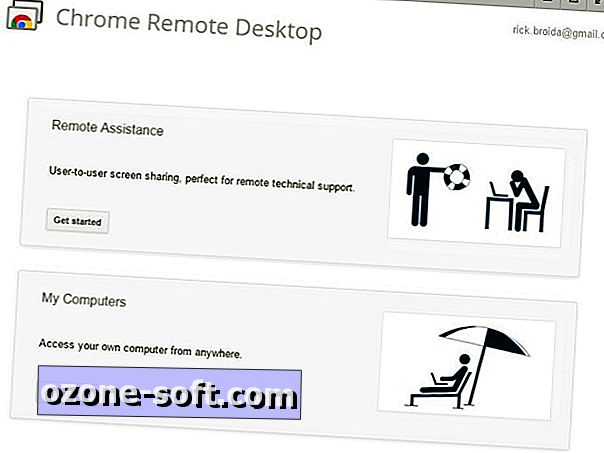
Alustamiseks avage oma Windows PC ja installige Chrome Remote Desktop (edaspidi "CRD"). Kui olete peamise seadistusekraani jõudnud, näete kahte valikut: kaugabi ja minu arvutid. Klõpsake viimases osas nuppu Alustamine ja seejärel klõpsake käsku Luba kaugühendused . Nõustuge installima CRD Host Installer. (Kui see on alla laaditud, peate installeri käsitsi käivitama.)
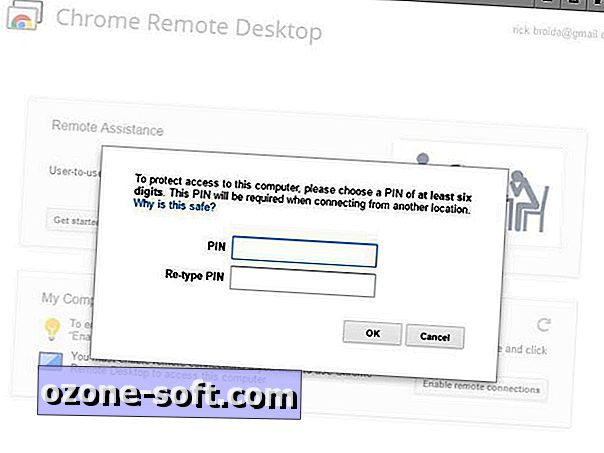
Järgmiseks peate valima selle hostarvuti jaoks PIN-koodi. See peab olema numbriline ja vähemalt kuus numbrit. Kui see on lõpetatud, jätke kindlasti Windows-arvuti töötama ja toite seadeid näpistama, nii et see ei lähe pärast ooteaega ooterežiimi. Kuigi mõned kaugjuurdepääsuvahendid võivad magamiskompuutrit kaugjuhtida, ei ole CRD üks neist.
Ühenduse loomine
Selleks toimib Chromebook teie töölauale samasse Google'i kontosse. Pöörduge CRD-i juurde veelkord Chrome'i veebipoe poole - kuigi see peaks olema juba Google'i kontode osana sünkroonitud. Peate lihtsalt klikkima Rakenduse käivitamine .
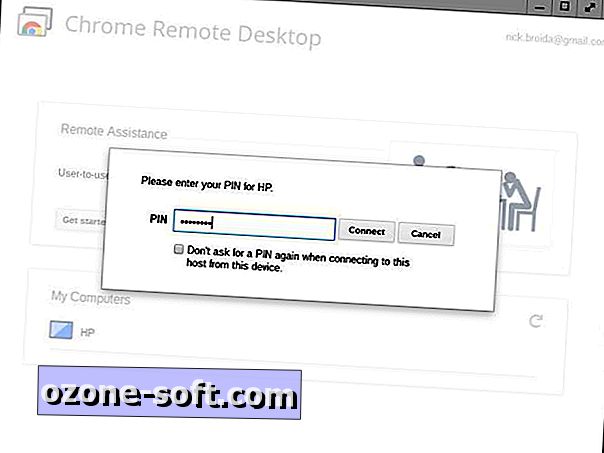
Jällegi klõpsake jaotises Minu arvutid nuppu Alusta . Sa peaksid nägema oma töölauda seal; klõpsake seda, seejärel sisestage PIN-kood. Kui soovite tulevikus aega säästa, klõpsake märkeruutu, mis takistab PIN-koodi sisestamist iga kord. Seejärel klõpsake nuppu Ühenda .
Ja see ongi kõik! Nüüd peaksite brauseris nägema Windowsi töölauda. Hiir ja klaviatuur töötavad nii, nagu alati selle brauseri akna piires.
Mida oodata ühendamisel
Selliste kaugühenduste kohta peaksite teadma mõningaid asju:
- Parimate tulemuste saamiseks suurendage brauser täisekraanile. Kui peate Chrome'i naasma, liigutage hiire üleval paremas nurgas asuvat vähe hall riba ja minimeerige aken või väljuge täisekraanirežiimist.
- Teie Interneti-ühenduse kiirus - nii Chromebooki kui ka Windowsi arvuti - määrab, kui kaugelt töölaual käitub. Aeglane ühendus toob kaasa aeglase ekraani värskenduse.
- Kiirusest rääkides ei pruugi see olla parim võimalus videote voogesituseks või mängimiseks, kuigi sellised ülesanded on võimalikud, kui ühendused on head. Pange tähele, et midagi, mis hõlmab heli (näiteks iTunes'i esitusloendi kuulamine), kuuleb mitte ainult Chromebooki kaugtöölaual, vaid ka töölaual. Enne lahkumist võiksite selle kõlarid vaigistada.
- Ekraani lahutusvõime erinevuste tõttu võib Chromebooki näete veidi terav. Kui soovite selgemat pilti, klõpsake ülalnimetatud menüüribal, valige Options, seejärel keelake Shrink, et see sobiks . See eeldab tõenäoliselt virtuaalse töölaua ringi liikumist, kuid teie Chromebooki natiivne eraldusvõime on palju teravam.
- Kui loodate, et failide ülekandmiseks on otsene viis, pole ühtegi - kuid saate kasutada Google Drive'iga sarnast, nagu oleksite siis, kui te ei oleks kaugühenduses. Pilv-sünkroonimine on sinu sõber.
Kui olete leidnud teise Chromebooki-Windowsi kaugjuurdepääsu lahenduse, mida teile meeldib, rääkige sellest kommentaarides!







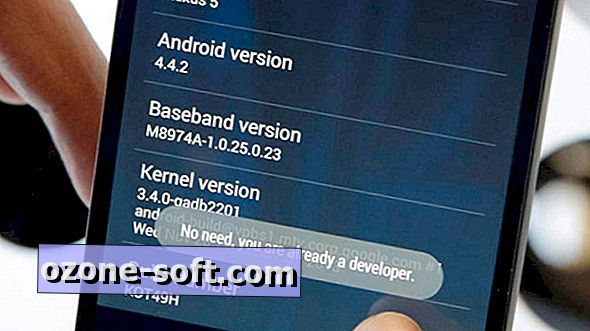





Jäta Oma Kommentaar